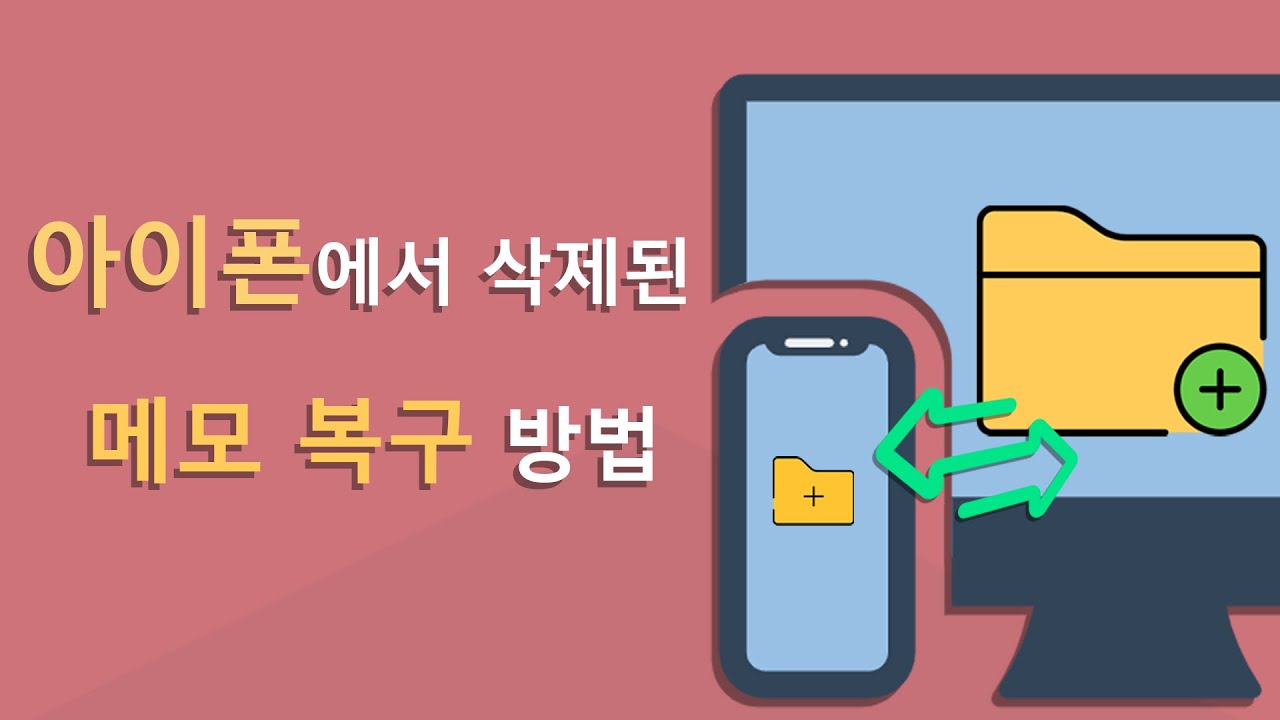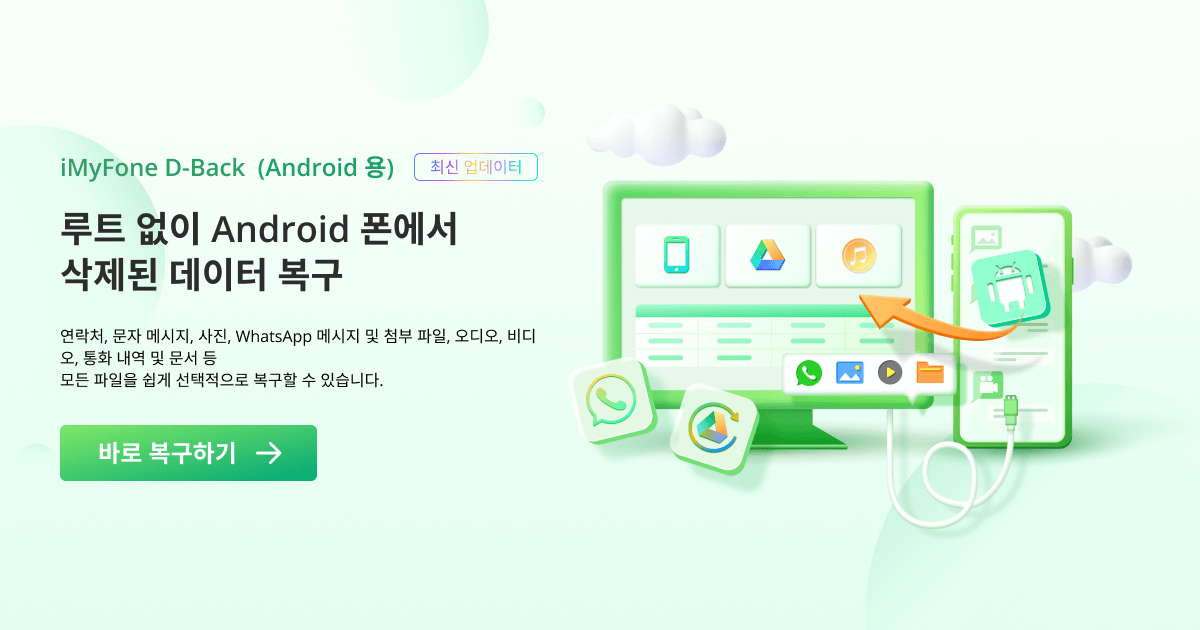컴퓨터 사용자라면 메모장 프로그램을 다양하게 활용하는 경우가 많이 있습니다. 프로그램 자체가 아주 가볍기 때문에, 간단한 메모를 하기에 적절한 프로그램이기 때문입니다. 또한 확장성도 좋아서 메모장에 기록한 간단한 텍스트를 복사해서 워드, 한글, PPT, 웹페이지 등 다양한 프로그램에 붙여넣기 할 때에도 매우 요긴하게 사용되고 있습니다.
하지만 메모장 프로그램을 손쉽게 자주 이용하다 보니 실수로 중요한 메모를 남긴 저장파일을 삭제하거나 오류가 발생되어 내용을 확인할 수 없는 일이 간혹 발생하게 됩니다. 그래서 여러분 이 문제해결하기 위해서 윈도우 컴퓨터 메모장, 맥복 메모장 및 핸드폰 메모장에서 저장되지 않거나 삭제된 메모 파일 복구 방법을 정리하였습니다. 다음과 같이 봅시다.

목차:
1부: 윈도우 메모장에서 삭제되거나 저장되지 않은 메모 파일 복구 방법
1방법 1. 삭제된 메모장 파일을 복구하기
메모장 프로그램은 굉장히 가볍게 구동되며 최소한의 기능만 가지고 있기 때문에 다른 일반적인 문서 프로그램과는 달리 임시저장 파일이나 자동저장 기능을 지원하지 않기 때문에 삭제되거나 오류가 발생한 메모장 파일을 복구하기는 상당히 어렵습니다.
이럴때에는 삭제 또는 손상된 파일 및 데이터를 전문적으로 복구하는 프로그램을 사용하는 것이 가장 안전하고 확실한 방법입니다. 일반적으로 많이 사용되는 PC 용 iMyFone D-Back 무료 데이터 복구 프로그램으로 메모장 복구 방법을 알아보겠습니다.
1단계. 삭제 또는 손실된 파일 및 데이터 복구 프로그램인 PC용 D-Back 프로그램을 설치합니다.
무료 다운로드 Windows 지원 안전한 다운로드 무료 다운로드 Mac OS 지원 안전한 다운로드

2단계. 설치한 프로그램을 실행하고, 메모장 파일이 저장되어 있던 저장장치(하드 드라이브 또는 USB 등)를 선택하고 스캔을 진행합니다.

3단계. 스캔이 되어 화면에 출력되는 파일명 중에서 복구를 원하는 메모장 파일 (확장자가 *.TXT)을 찾아서 미리보기 후 복구해야 하는 파일이 맞다면 ‘복구’를 클릭합니다.
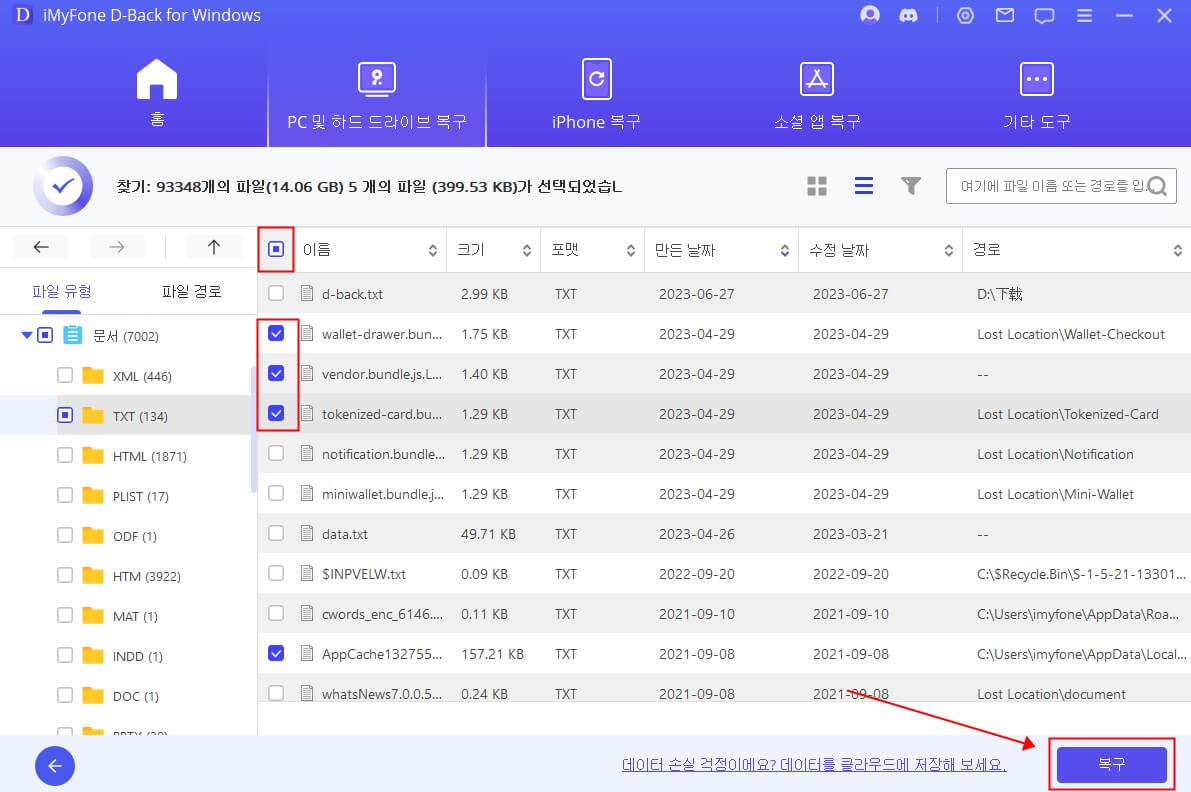
PC용 D-Back 프로그램은 위와 같이 3단계의 손쉬운 과정으로 중요한 윈도우 메모장 복구가 가능합니다. 물론 이 프로그램이 사용자 친화적 UX로 설계되어 있고, 굉장히 파워풀한 복구 능력을 가지고 있기 때문에 가능한 것입니다.
시중에는 데이터 복구 프로그램이라고 홍보하지만 정작 제대로 파일을 복구하지 못하는 경우가 많기 때문에 많은 사람들에게 검증된 안전한 프로그램을 사용하는 것이 중요합니다.
2방법 2. 저장되지 않은 메모장 파일을 복구하기
바탕화면 메모장에는 자동 저장 기능이 없지만, 컴퓨터에 임시파일로 저장되어 있을 수는 있습니다. 이 방법은 다음과 같은 단계로 적용해 볼 수 있습니다.
1단계. 윈도우 시작 메뉴에 들어가서 %AppData%를 입력
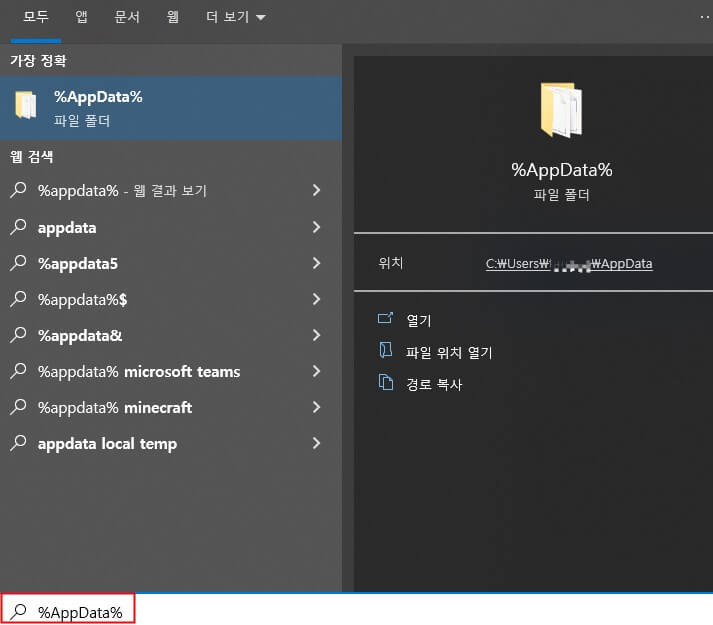
2단계. 파일 탐색기에서 C:\Users\USERNAME\AppData\Roaming 로 이동
3단계. 파일 탐색기 검색 창에 메모장 파일 이름을 검색하여 실행
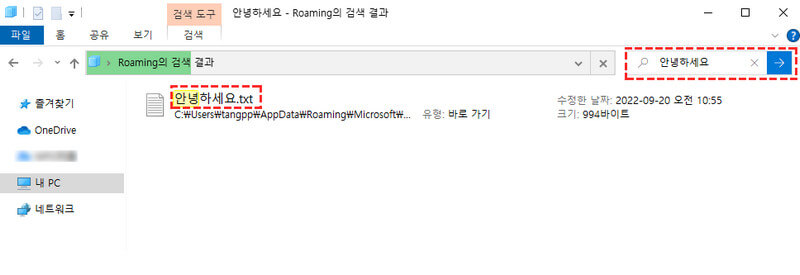
2부: 맥북에서 삭제된 메모장 복구하는 방법
1방법 1. Mac에서 저장되지 않은 텍스트 편집기 파일을 복구하기
일반적으로 맥북 메모장이라고 부르는 것은 맥북에 있는 텍스트 편집기에 메모를 하는 것입니다. 이 경우 창을 닫거나 실수로 삭제 버튼을 클릭한 경우 파일이 손상될 수가 있습니다.
안타깝게도 맥북 메모장에는 복구 기능이 없기 때문에 일반적인 방법으로 복구하기는 어려울 수 있습니다. 하지만 iCloud 또는 Time Machine 기능을 사용하여 임시파일에서 복구를 시도해 볼 수는 있습니다.1단계. 맥북에서 브라우저를 열고 icloud에 접속
2단계. 애플 ID로 로그인 후 설정 메뉴에서 고급 탭으로 이동하고 파일 복원 옵션을 클릭
3단계. 제목 옆에 있는 확인을 클릭 후 ‘완료’ 클릭
2방법 2. 손실된 맥복 메모장 TextEdit 파일을 복구하기
맥북 메모장 파일을 복구할 수 없을때는 앞서 윈도우 메모장에서 살펴본 것과 같이 파일 및 데이터를 전문적으로 복구하는 프로그램을 활용하여 복구를 진행할 수 있습니다.
PC 용 iMyFone D-Back 무료 데이터 복구 프로그램은 윈도우 뿐만 아니라 맥북에서도 사용할 수 있기 때문에 앞서 살펴본 방법과 동일하게 진행하여 삭제된 맥북 메모장 복구를 진행할 수 있습니다.
1단계. 삭제 또는 손실된 파일 및 데이터 복구 프로그램인 PC용 D-Back 프로그램을 설치합니다.
무료 다운로드 Windows 지원 안전한 다운로드 무료 다운로드 Mac OS 지원 안전한 다운로드
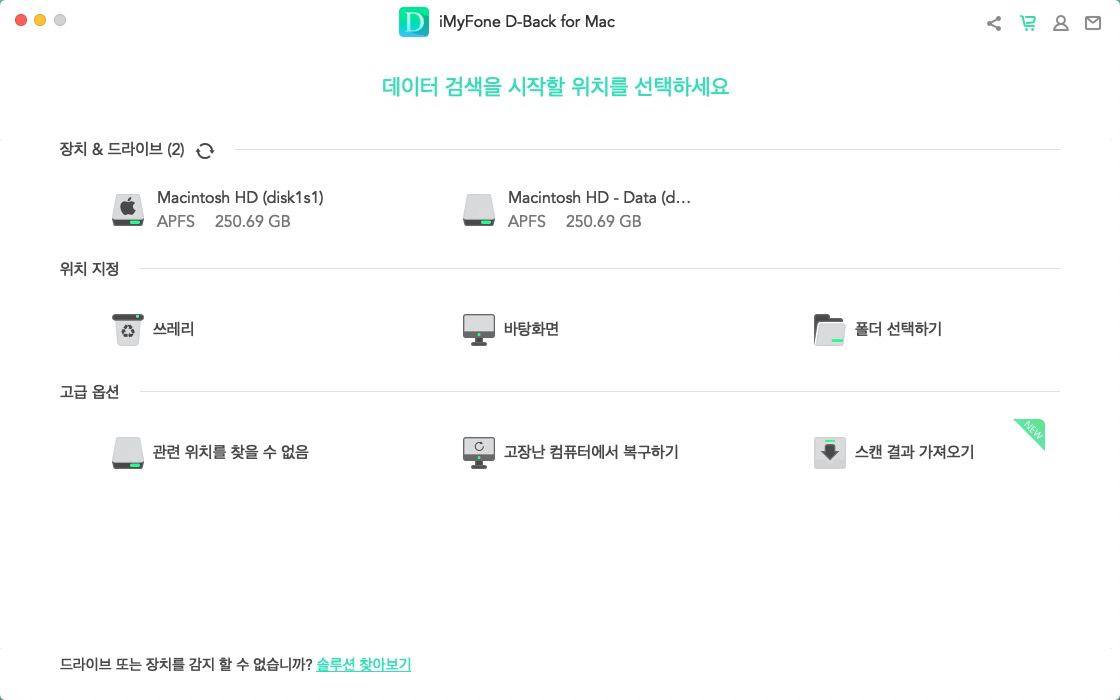
2단계. 설치한 프로그램을 실행하고, 메모장 파일이 저장되어 있던 저장장치(하드 드라이브 또는 USB 등)를 선택하고 스캔을 진행합니다.
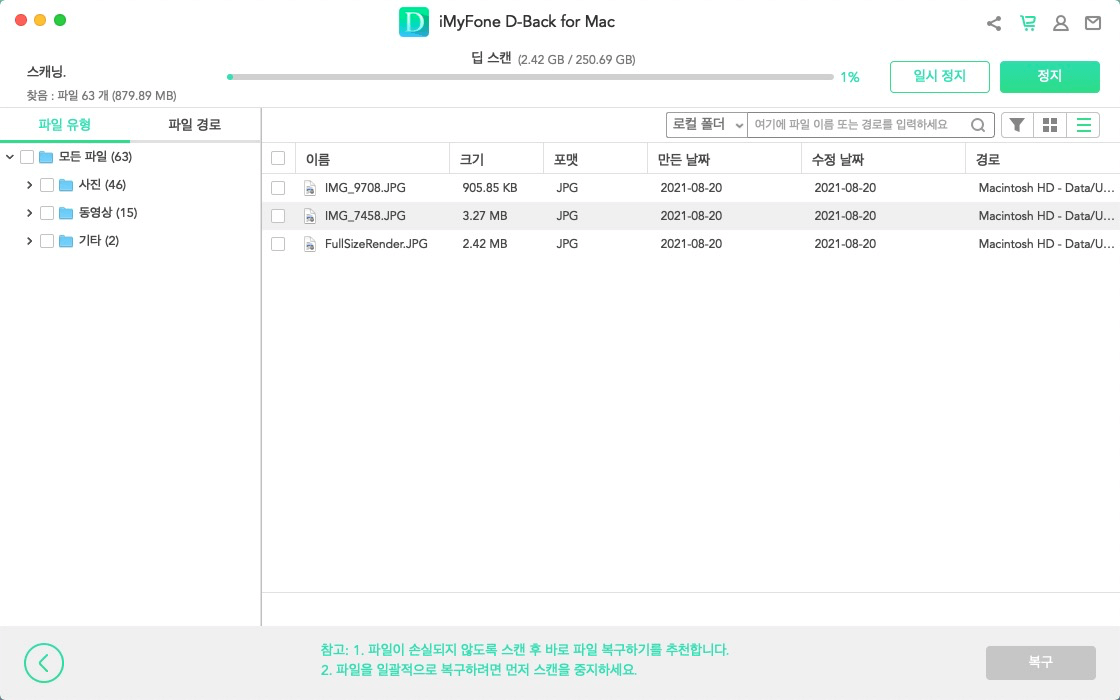
3단계. 스캔이 되어 화면에 출력되는 파일명 중에서 복구를 원하는 메모장 파일 (확장자가 *.TXT)을 찾아서 미리보기 후 복구해야 하는 파일이 맞다면 ‘복구’를 클릭합니다.
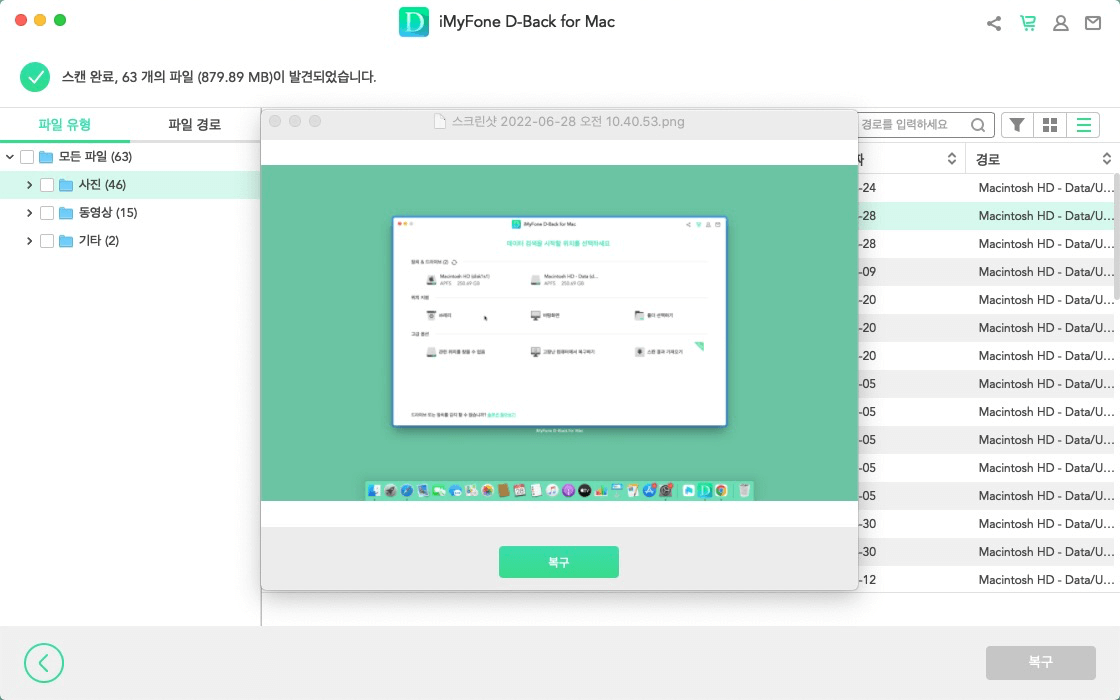
3부: 삭제되거나 분실된 핸드폰 메모장 복원하는 방법
1방법 1. 아이폰에서 삭제된 메모를 복구하기
요즘은 컴퓨터보다는 스마트폰에서 메모장을 보다 많이 사용하고 있습니다. 특히 아이폰 사용자들이 메모장을 많이 이용하는 것으로 나타나고 있습니다. 하지만 컴퓨터와 마찬가지로 스마트폰 메모장의 경우도 자칫 실수로 파일이 삭제되거나 오류가 발생한 경우 복구하기 어려운 상황이 발생할 수 있습니다.
이럴때는 iOS용 D-Back 아이폰 데이터 복구 프로그램을 사용하여 삭제된 파일을 복구해볼 수 있습니다. 이 프로그램도 전세계적으로 수많은 사용자들에게 검증된 안전하고 믿을 수 있는 프로그램으로 장점은 다음과 같습니다.
- iOS 장치, iTunes, iCloud 백업에서 직접 빠르게 데이터 복구 가능
- 사진, 메시지, 영상, 메모 및 기타 데이터 유형을 선택적으로 복구 지원
- 사용자 직관적은 UI로 누구나 쉽게 사용가능
- 첨단 기술을 활용한 높은 데이터 복구 성공율
- 최신 iOS16 지원 (아이폰14 시리즈 포함)
iOS용 D-Back 프로그램은 핸드폰 메모장 뿐만 아니라 사진, 영상, 메시지, 연락처, 앱 내 데이터 등도 모두 복구 가능하기 때문에 이 프로그램을 설치해 두면 요긴하게 사용할 수 있을 것입니다. 사용방법은 3단계로 매우 간단합니다.
먼저 백업 없이 삭제된 iPhone 노트/메모 복구하는 동영상을 같이 봅시다!
1단계. 내 컴퓨터에 iOS용 D-Back 프로그램을 다운받아 설치 후 실행

2단계. 복구 모드를 선택하고 iOS 장치를 컴퓨터에 연결 후 스캔 진행

3단계. 스캔 결과 중에서 복구를 원하는 파일을 미리보기 후 복구 진행
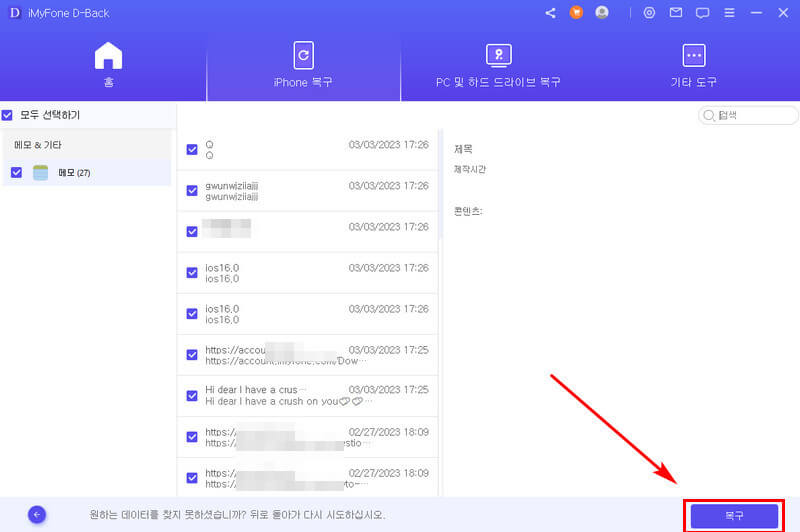
2방법2. 안드로이드폰, 갤럭시에서 삭제된 메모를 복구하기
만약 아이폰이 아닌 갤럭시 등의 안드로이드폰을 사용하고 있는 경우에도 삭제된 휴대폰 메모장을 복구할 수 있는 방법이 있습니다. 앞서 여러번 언급 되었듯이 가장 안전하고 확실한 방법은 전문적인 복구 프로그램을 사용하는 것이고, 전 세계적으로 가장 인기있는 프로그램이 바로 Android용 D-Back 데이터 복구 프로그램입니다.
이 프로그램은 앞서 살펴본 아이폰과 같은 방법으로 메모장 파일을 복구할 수 있을 뿐만 아니라, 스마트폰에 저장되어 있는 각종 사진, 영상, 통화 기록, 앱 데이터 등 다양한 파일 유형을 복구할 수 있게 지원합니다.
결론
컴퓨터 혹은 스마트폰을 사용하면서 간단한 메모를 위해 사용하는 메모장은 쉽게 사용할 수 있다는 장점이 있는 반면, 자칫 잘못하면 쉽게 삭제되거나 오류가 날 수도 있습니다. 이 경우 다양한 복구 방법을 사용해 볼 수 있겠지만 가장 좋은 것은 검증된 안전한 파일 및 데이터 복구 전문 프로그램인 D-Back을 사용하는 것이고, 이 프로그램의 좋은 점 중 하나는 윈도우 PC, 맥북, 아이폰, 안드로이드폰 등 다양한 장치를 모두 지원한다는 것입니다.
D-Back 프로그램을 기억해 두면 언젠가 요긴하게 사용될 날이 있을 것입니다.
iMyFone D-Back 메모장 복구 프로그램
무료 다운로드 Windows 지원 안전한 다운로드 무료 다운로드 Mac OS 지원 안전한 다운로드